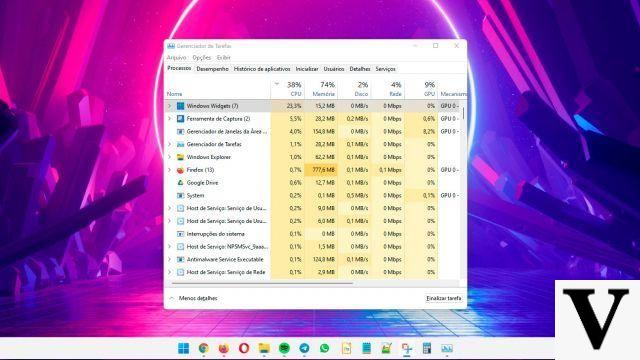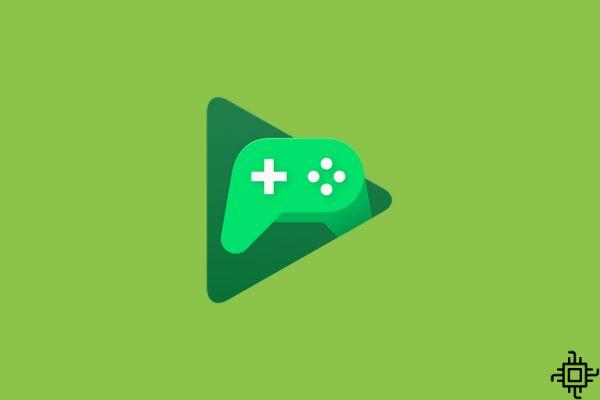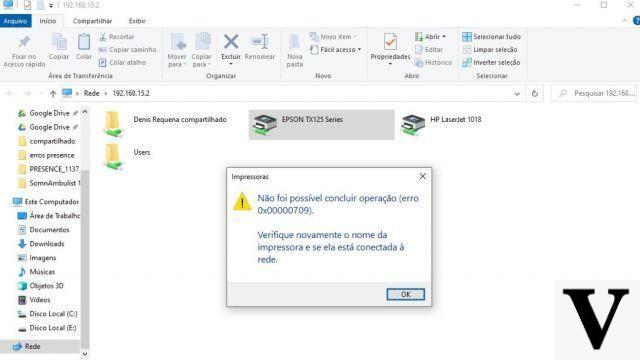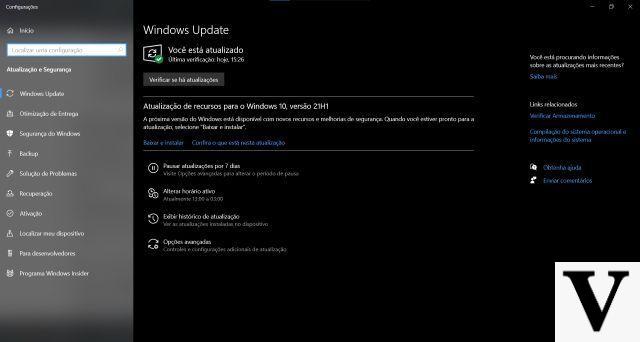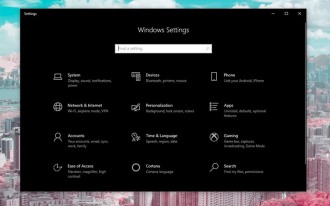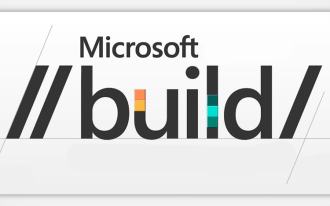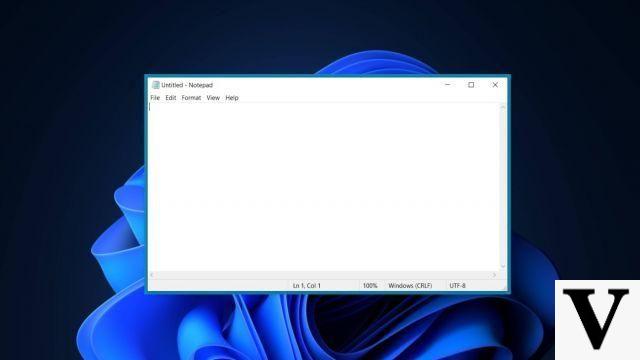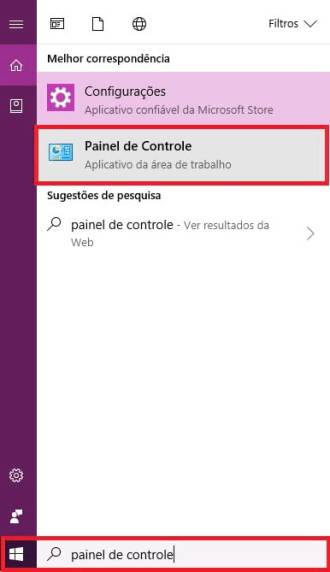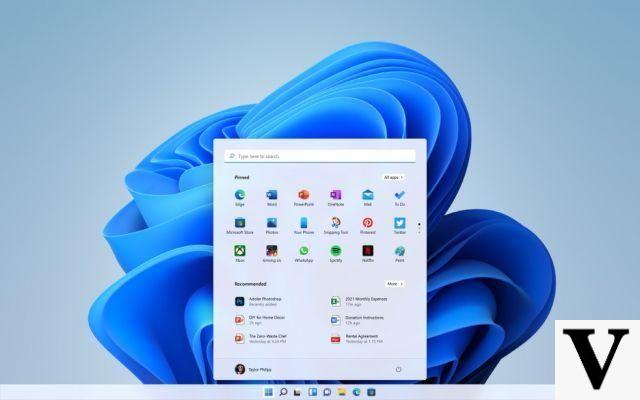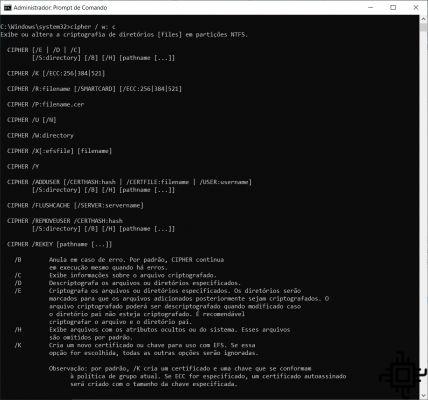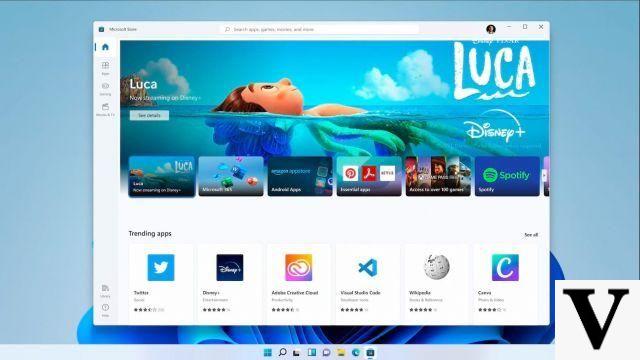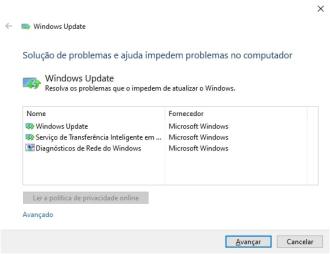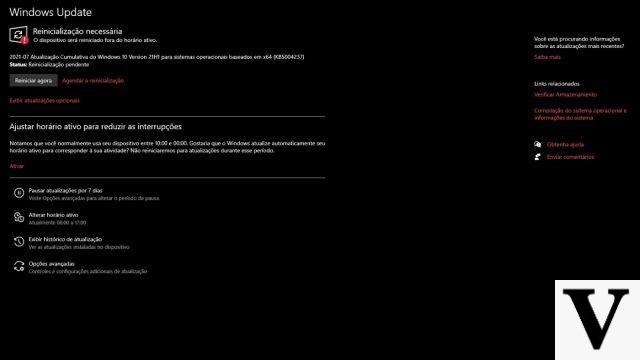La suppression accidentelle d'un fichier ou la corruption d'un support est quelque chose qui finit par arriver, que ce soit avec des photos, des vidéos ou des documents. Cela rend nécessaire l'utilisation d'un outil externe afin qu'il soit possible de récupérer depuis le stockage interne le contenu qui a été supprimé, que ce soit sur le HD, la partition ou le lecteur flash. Actuellement, il existe plusieurs options logicielles qui effectuent une analyse du lecteur pour trouver le contenu qui a été supprimé, étant possible de le récupérer en quelques étapes.
Malgré la facilité, la plupart des programmes sont payants et ont un prix d'achat de licence relativement élevé, rendant l'acquisition irréalisable. Heureusement, il existe une option gratuite qui remplit l'objectif de localiser les fichiers perdus.
Comment se connecter à un réseau Wi-Fi invisible (Windows et Android)
Découvrez le programme
Malheureusement, Windows et macOS ne disposent pas d'outils intégrés permettant à l'utilisateur de réparer les partitions de disque dur ou les disques amovibles et de récupérer les fichiers supprimés. Malgré cela, il est possible d'utiliser certains logiciels qui analysent le lecteur de stockage et sont capables de récupérer les supports supprimés.
Dans ce tutoriel nous allons utiliser Recuva, un programme développé par Piriform et qui n'est compatible qu'avec Windows, mais qui permet aussi de scanner sur smartphone, simplement en étant connecté au PC via un câble USB. Le logiciel est payant mais dispose d'une version d'essai limitée qui remplit la fonction de récupération des fichiers supprimés.
- Téléchargez Recuva pour Windows.
Après le téléchargement, installez le programme. Pas besoin d'activer le produit, la version gratuite offre les fonctionnalités nécessaires pour analyser l'ordinateur/la partition et récupérer ce qui a été accidentellement supprimé ou corrompu.
Lire aussi:
- Comment enregistrer l'écran du PC dans Windows 10 (2022)
- Comment mettre en miroir l'écran du téléphone Android sur l'ordinateur ? (2022)
Récupérez vos fichiers
Après avoir fait l'installation, vous pourrez utiliser le programme. Il convient de mentionner que le processus peut prendre des heures en fonction de la taille du lecteur qui sera analysé, nous vous conseillons donc de sélectionner un dossier spécifique au lieu de l'intégralité du disque dur, du SSD ou du lecteur flash.
1 Étape:
Ouvrez le programme et sélectionnez le type de fichier qui sera récupéré. Pour réduire le temps de traitement, sélectionnez spécifiquement le type de média que vous souhaitez récupérer (photos, audios, documents, vidéos, fichiers compressés ou e-mails). Si vous souhaitez une recherche générale, sélectionnez « Tous les fichiers » et appuyez sur « Suivant ».
2 Étape:
Dans cette étape, vous devez sélectionner le répertoire dans lequel Recuva doit rechercher les fichiers supprimés ou corrompus. Le programme vous donne la possibilité de scanner dans la corbeille, dans les dossiers, dans un appareil connecté ou dans un emplacement spécifique, pour cela sélectionnez 'Dans un emplacement spécifique' puis recherchez le dossier ou l'appareil connecté (HD, SSD, pendrive , mémoire de la carte mémoire, etc.).
3 Étape:
Sélectionnez le fichier à récupérer et appuyez sur le bouton "Récupérer" et définissez dans quel répertoire le média sera enregistré. Nous vous recommandons d'enregistrer sur un autre lecteur ou dossier et de sauvegarder sur le cloud.
Si le logiciel n'a pas trouvé ou récupéré ce qui a été supprimé, il est probable qu'il n'y ait aucun moyen de récupérer, mais il est possible d'utiliser l'analyse approfondie en activant le 'analyse approfondie'.
Autres options
Pour ceux qui recherchent une autre alternative pour récupérer des médias supprimés ou corrompus, 4DDiG peut être une bonne option, car il est également compatible avec plusieurs formats de fichiers. Le principal inconvénient est que pour récupérer le contenu, vous devez louer la version payante, mais c'est un excellent programme.
- Téléchargez 4DDiG pour Windows ;
- Téléchargez 4DDiG pour Mac.